Pikaopas: Raporttinäkymien ja raporttien tarkastelu Power BI -mobiilisovelluksissa
Tässä pikaoppaassa esitellään Power BI -mobiilisovellus nopeasti ja tutustutaan mallikoontinäyttöön ja raporttiin. Kuvassa näytetään Power BI:n iOS-sovellus, mutta voit helposti seurata ohjeita myös muissa laitteissa.
Koskee seuraavia:

|

|
Androidin  |
|---|---|---|
| iPhone | iPad | Androidi |
Muistiinpano
Power BI -mobiilisovellustuki Windows 10 Mobile käyttäville
Koontinäyttö on portaali yrityksesi elinkaareen ja prosesseihin. Se on yleiskatsaus, jossa voit seurata yrityksen nykyistä tilaa yhdessä paikassa. Raportit ovat vuorovaikutteisia näkymiä tiedoistasi, jotka sisältävät eri havaintoja ja merkityksellisiä tietoja esittämiä visualisointeja.
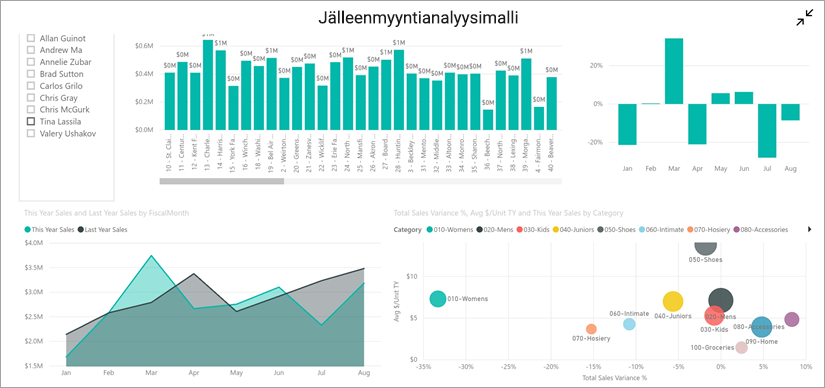
Edellytykset
- Rekisteröidy Power BI:hin: Jos et ole rekisteröitynyt Power BI:hin, rekisteröityä ilmaiseen kokeiluversioon ennen aloittamista.
- Asenna Power BI -sovellus laitteellesi -: Lataa Power BI -mobiilisovellus** App Storesta (iOS) tai Google Playn (Android).
- Lataa Jälleenmyyntianalyysimalli: Tämän pikaoppaan ensimmäinen vaihe on Jälleenmyyntianalyysimallin lataaminen Power BI -palvelussa. Aloita tutustumalla malli lataamiseen Power BI -tilillesi. Valitse Jälleenmyyntianalyysimalli.
Kun olet täyttänyt tarvittavat edellytykset ja ladannut Jälleenmyyntianalyysimallin Power BI -tilillesi, voit aloittaa tämän nopean esittelyn.
Tarkastele koontinäyttöä mobiililaitteellasi
Avaa Power BI -sovellus laitteessasi ja kirjaudu sisään samoilla Power BI -tilisi tunnistetiedoilla, joita käytit selaimen Power BI -palvelussa.
Napauta sitten Työtilat -kuvaketta
 , valitse Omat työtilat -ja avaa jälleenmyyntianalyysimalli napauttamalla sitä.
, valitse Omat työtilat -ja avaa jälleenmyyntianalyysimalli napauttamalla sitä.koontinäyttöjen
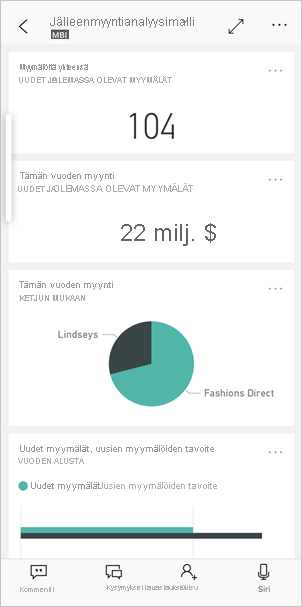
Power BI -koontinäytöt näyttävät hieman erilaisilta mobiililaitteessasi kuin Power BI -palvelussa. Kaikki ruudut näkyvät saman levyisinä, ja ne on järjestetty yksi toisensa jälkeen ylhäältä alaspäin.
Muistiinpano
Koontinäytön ruutujen visualisoinnit ovat vuorovaikutteisia vain tarkastelutilassa. Katso vaiheet 3 ja 4.
Vieritä alaspäin ja napauta viivakaaviota "Tämän vuoden myynti, Edellisen vuoden myynti".
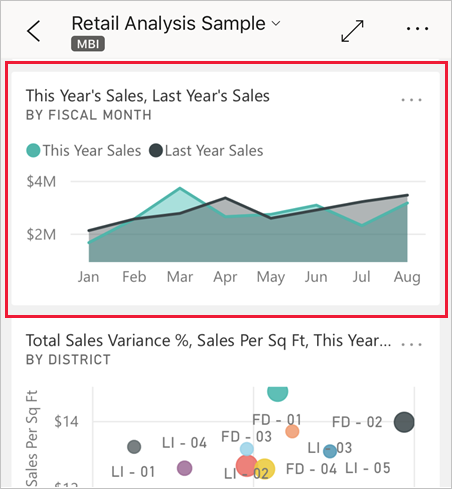
Se avautuu tarkastelutilassa.
Napauta tarkastelutilassa kaavion Apr. Huhtikuun arvot näkyvät kaavion yläreunassa.
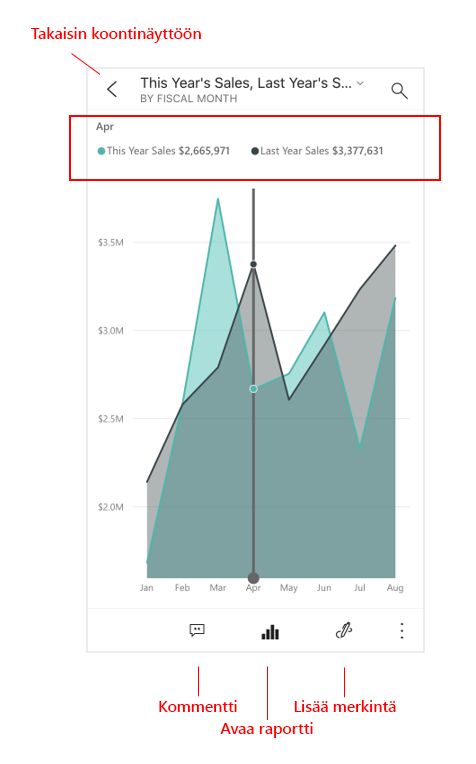
Napauta Raportti-kuvaketta
 näytön alareunassa (Android-laitteissa tämä voi olla näytön yläreunassa). Tähän ruutuun liittyvä raportti avautuu vaakatilassa.
näytön alareunassa (Android-laitteissa tämä voi olla näytön yläreunassa). Tähän ruutuun liittyvä raportti avautuu vaakatilassa.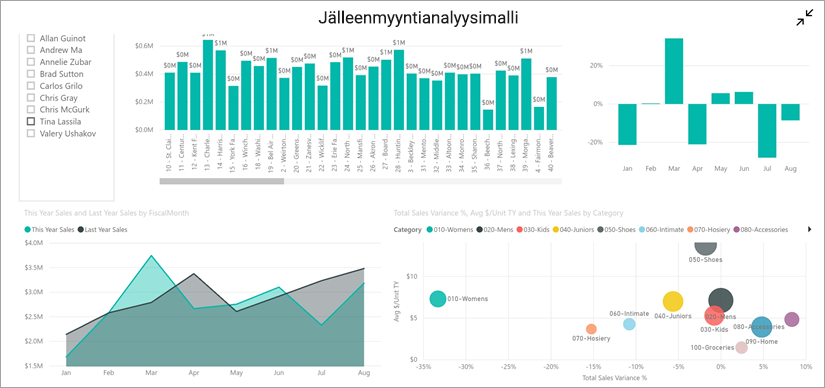
Napauta keltaista "040 - Juniors" -kuplaa kuplakaaviossa. Huomaa, miten se korostaa liittyvät arvot muissa kaavioissa.
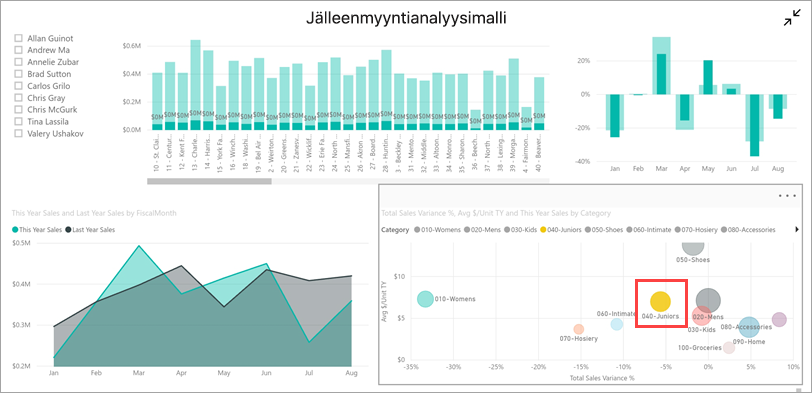
Sipaise ylöspäin nähdäksesi työkalurivin alareunassa ja napauta Enemmän vaihtoehtoja (...).
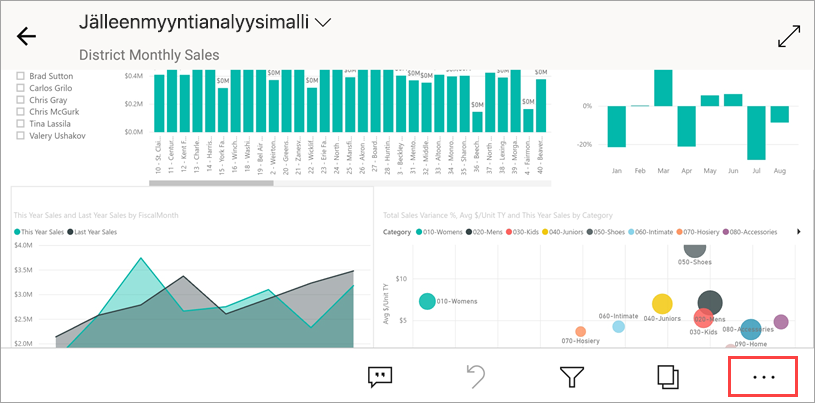
Vieritä luetteloa alaspäin ja valitse Lisää huomautus.
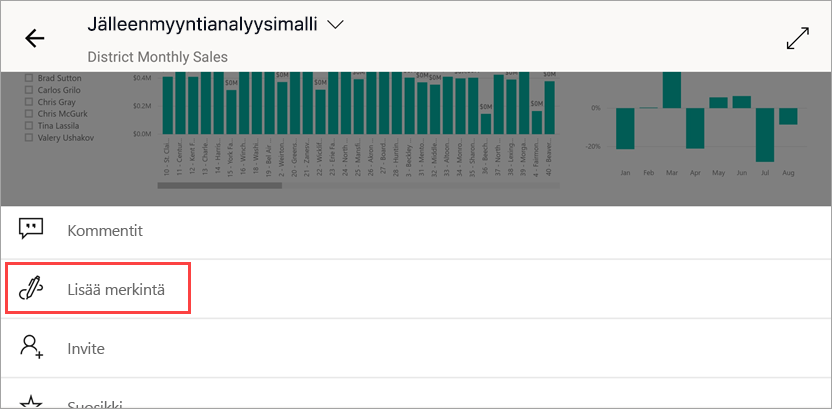
Napauta Lisää huomautus -työkalurivillä hymiökasvokuvaketta ja napauta sitten raporttisivua, johon haluat lisätä hymiökasvoja.
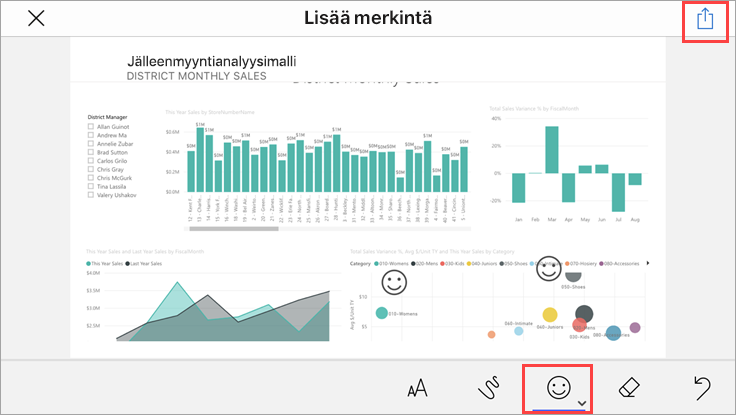
Napauta nyt oikeassa yläkulmassa kohtaa Jaa.
Valitse tapa, jolla haluat jakaa raportin.
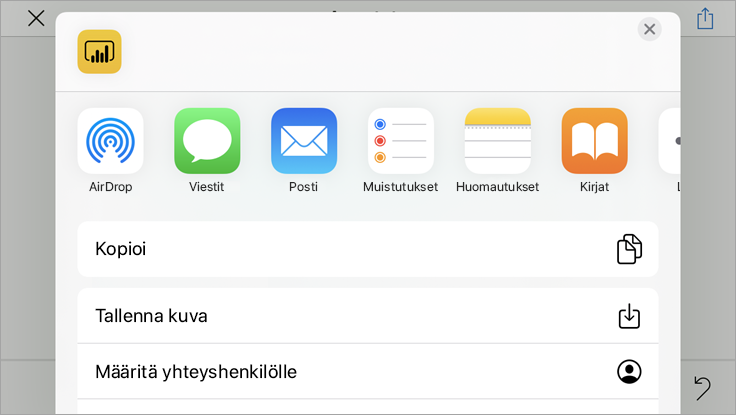
Voit jakaa tämän tilannevedoksen kenen kanssa tahansa organisaatiosi sisällä tai sen ulkopuolelle. Jos vastaanottaja on organisaatiossasi ja hänellä on oma Power BI -tili, hän voi myös avata Jälleenmyyntianalyysimalli-raportin.
Puhdista resurssit
Kun olet suorittanut tämän pikaoppaan, voit halutessasi poistaa Jälleenmyyntianalyysimallin koontinäytön, raportin ja semanttisen mallin.
Avaa Power BI -palvelu (Power BI -palvelu) ja kirjaudu sisään.
Valitse siirtymisruudussa Oma työtila -.
Valitse Koontinäytöt-välilehti ja napsauta sitten roskakoria.
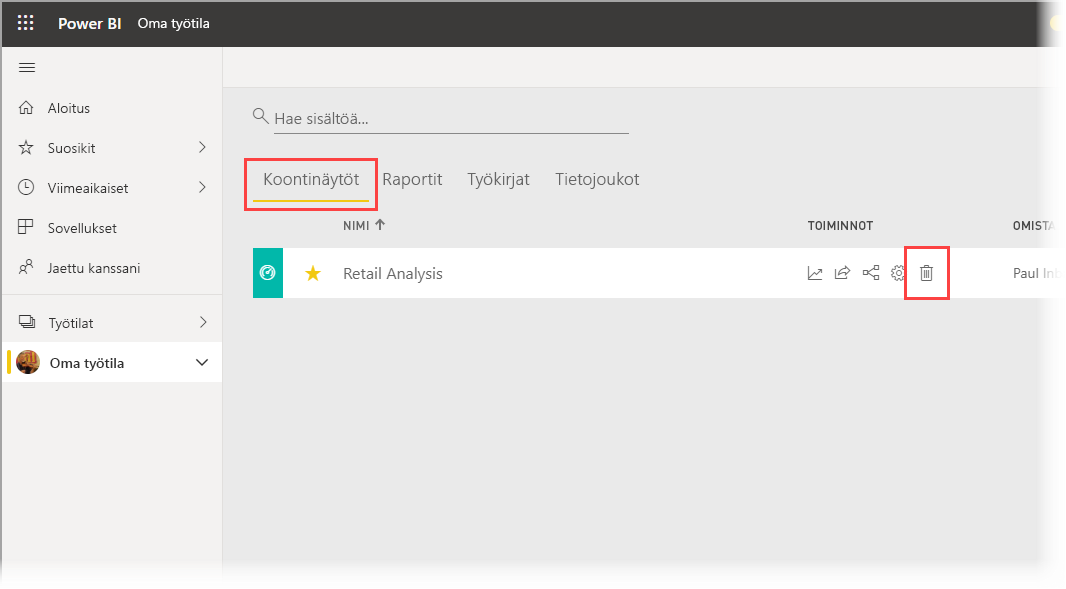
Napsauta nyt Raportit-välilehteä ja toimi samoin.
Valitse sitten semanttiset mallit -välilehti, napsauta Enemmän vaihtoehtoja (...) ja valitse Poista.
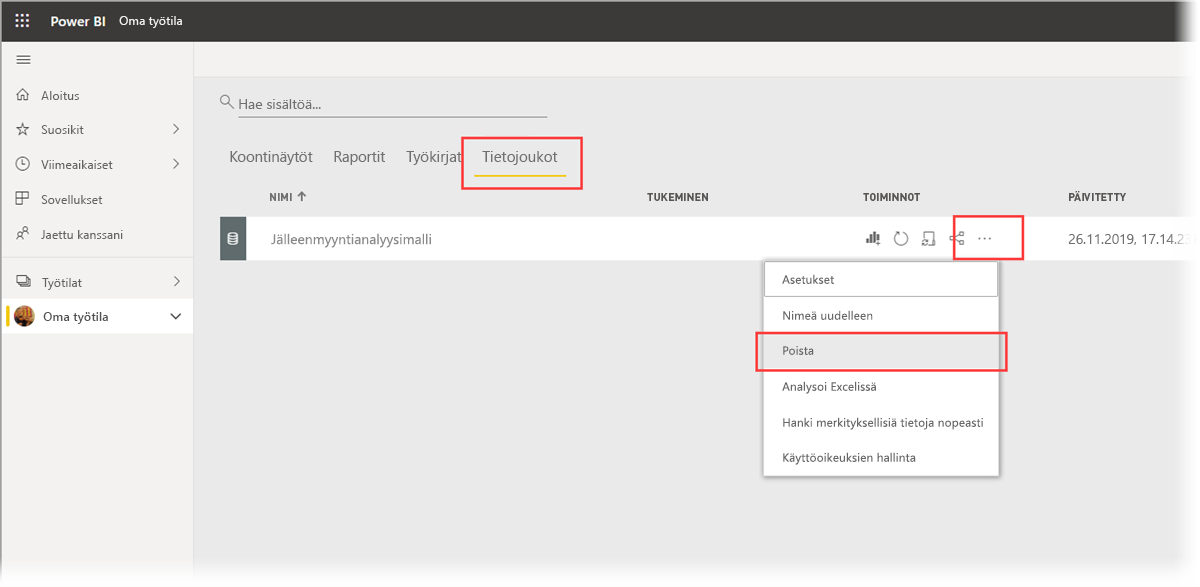
Aiheeseen liittyvä sisältö
Tässä pikaoppaassa kerrottiin raporttinäkymien ja raporttien tarkastelusta mobiililaitteellasi. Lue lisää Power BI -palvelun käytöstä.